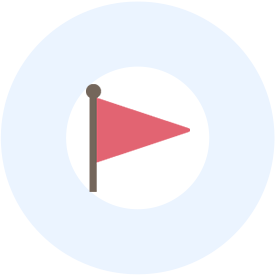Application カスタムアプリ
社内掲示原稿チェック
社内に掲示(周知)する内容を事前に確認するためのアプリです。担当者と状況を簡単に管理することができます。また、「サイボウズ Office」の掲示板を組み合わせて利用することでより便利に運用することも可能です。
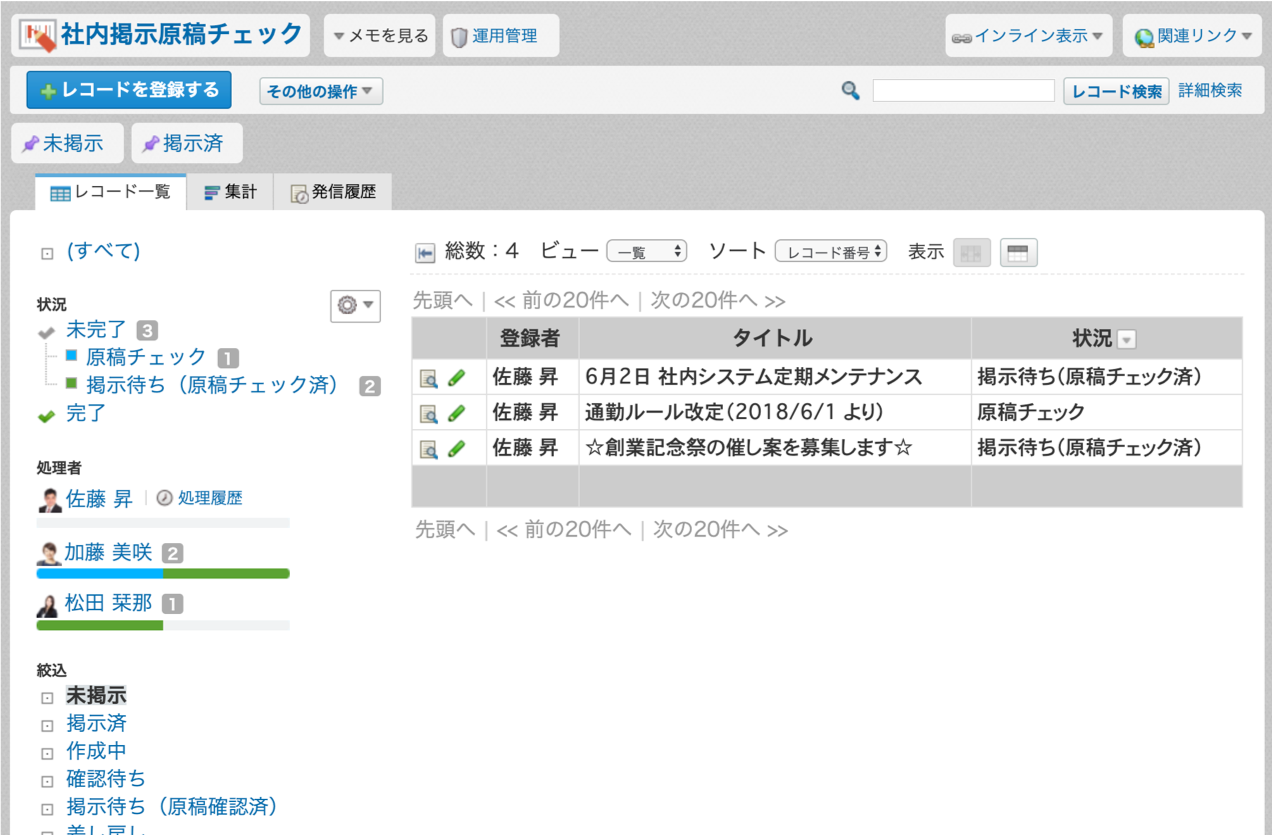
確認の進捗や担当者がひと目で分かります
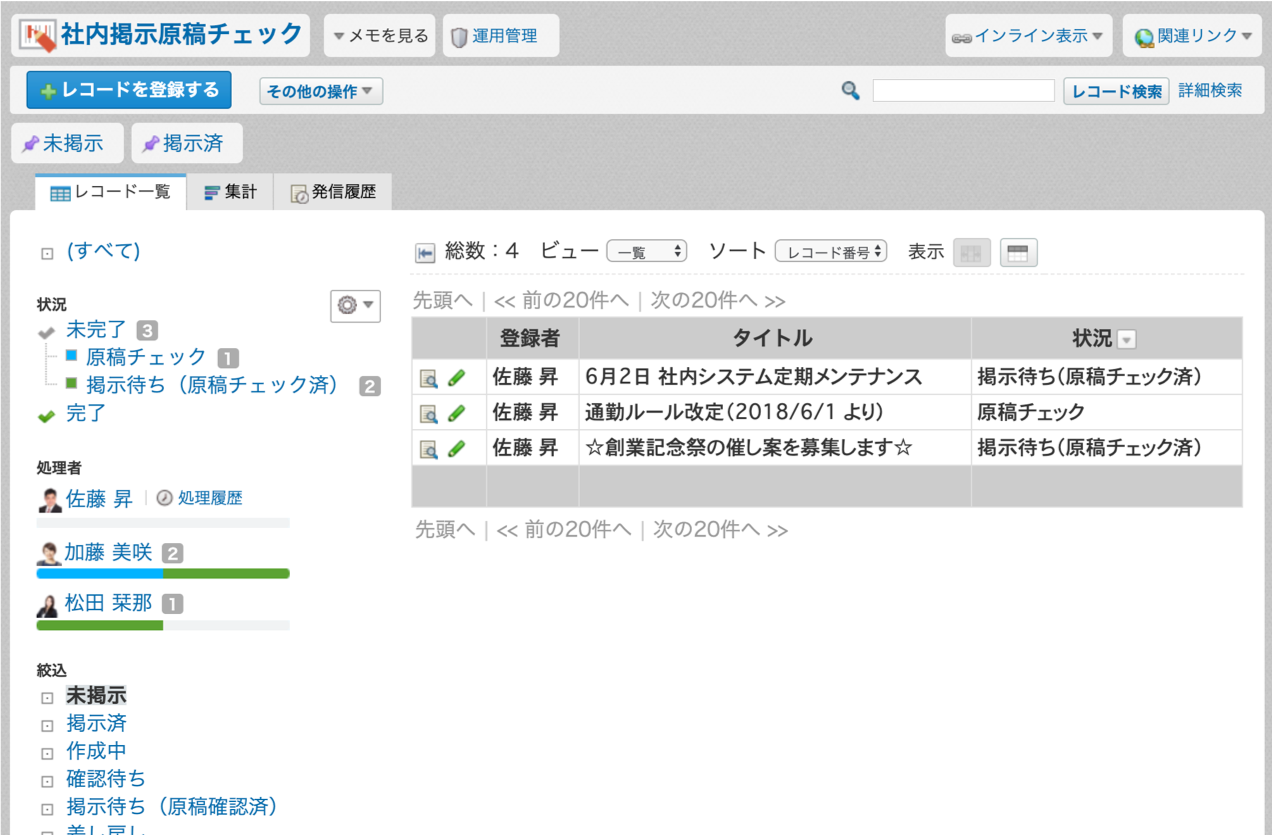
ステータス管理機能を利用し、担当者ごとに原稿のチェック状況を管理できます
絞り込みで「未掲示」「掲示済」を一目で確認できます
使い方
詳細をすべて開く
原稿の登録、確認の進め方
1.原稿作成を担当するユーザーが「レコードを登録する」ボタンから、掲載期間や掲載内容などを登録します。
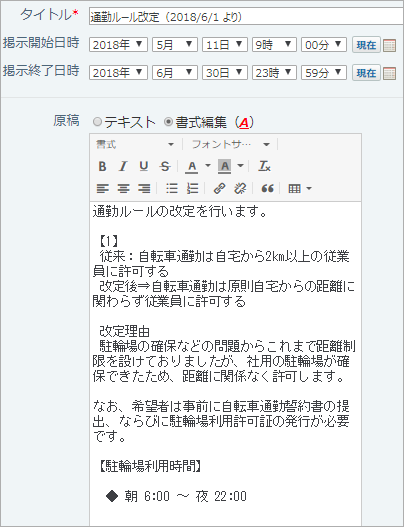
2.チェックを依頼するタイミングで、「状況」を「原稿チェック」に変更します。また、チェックを担当するユーザーを「処理者」として入力します。「処理者」はプルダウンで選択できます。

3.チェックを担当するユーザーは、コメント欄などを利用して、掲示原稿について掲示を担当するユーザーとコミュニケーションします。原稿内容に問題がない状態になったら、「状況」を「掲示待ち」に変更し、掲示を担当するユーザーを「処理者」として入力します。
4.掲示を担当するユーザーは掲示完了後、「状況」を「掲示完了」に変更します。「処理者」は空欄にします。
自分が対応すべき原稿に絞り込む
一覧画面の左部にある「処理者」から、ご自身のユーザー名を選択してください。自分が処理すべき原稿に絞り込まれます。
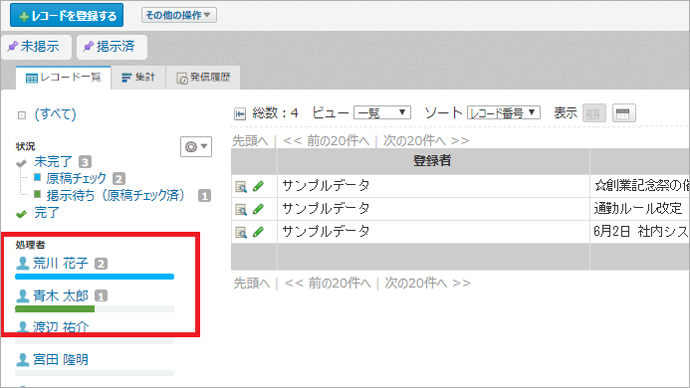
未掲示、掲示済で絞り込む
一覧画面の左部にあるピン止めされた「未掲示」「掲示済」をクリックすると絞り込むことが可能です。
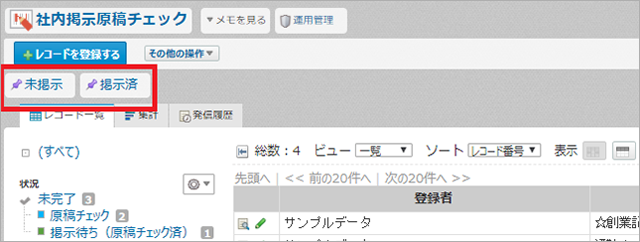
- ※項目、絞り込み設定、ビュー設定など、ほぼすべての機能は、運用にあわせて追加変更することができます。
- ※設定の詳細についてはカスタムアプリのマニュアルをご参考ください。
https://jp.cybozu.help/o/ja/user/app/ap_b.html
同じテーマのおすすめ
アプリ・アプリパック
アプリの試し方
プレミアムコースを
ご利用中の方
4ステップで簡単!
配布アプリを無料でご利用いただけます。
ぜひお試しください。
-
1

アプリケーションメニューから「カスタムアプリ」をクリックします。
-
2

フォルダツリーでアプリの作成先を選択し、「+アプリを追加する」をクリック
-
3

配下のカテゴリを選択し、追加する配布アプリを探します。
-
4

入れたいアプリの「追加する」ボタンをクリックします。
- ※さらに詳細な設定は、サイボウズ Officeマニュアルにてご覧いただけます。
- ※旧バージョンの「サイボウズ Office」をご利用の場合、配布アプリのラインナップが少ない場合やホームページで紹介しているものと内容が異なる場合がございます。
サイボウズ Officeの導入を
検討されている方
無料のお試し環境にログイン後、
「カスタムアプリ」から
お好きなアプリを追加して
お試しください。